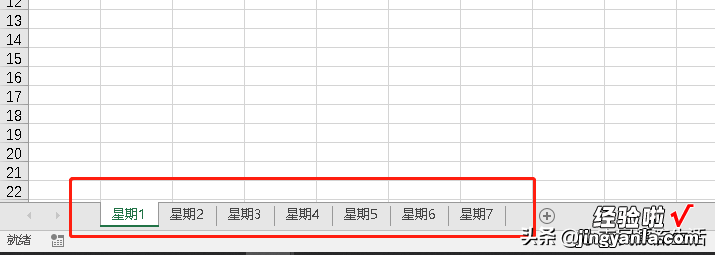上一篇介绍通过————,或使用——数据透视表快速批量创建工作表—— 。本篇介绍如何批量批量修改工作表标签名称 。
如下工作簿中含有7张sheet命名的工作表,要求将每个工作表标签sheet名称更改为星期,即最终形成星期1-星期7的7张工作表 。
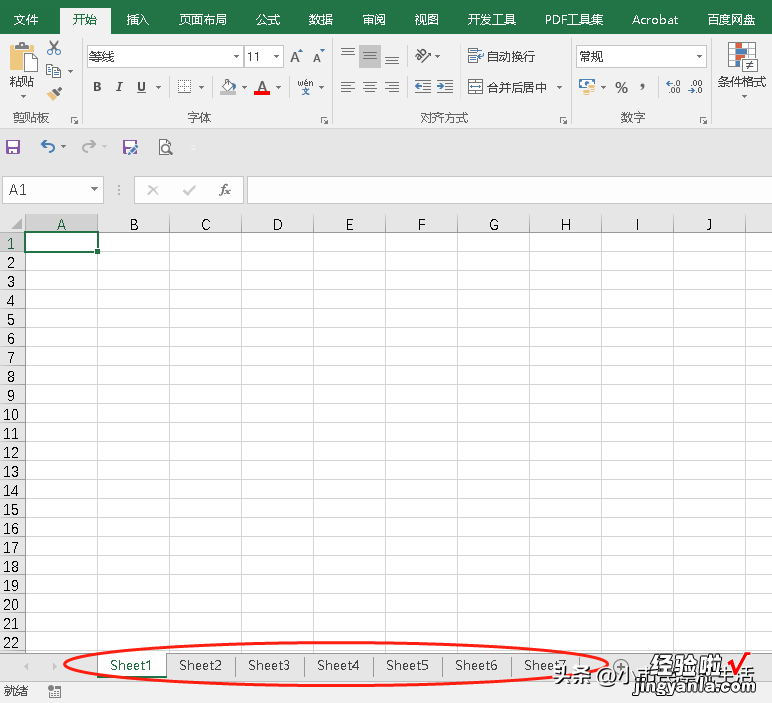
首先将鼠标光标移动至任意工作表标签上,单击鼠标右键,选择*查看代码*,或使用快捷键 ALT F11 , 打开VBA编辑器 。
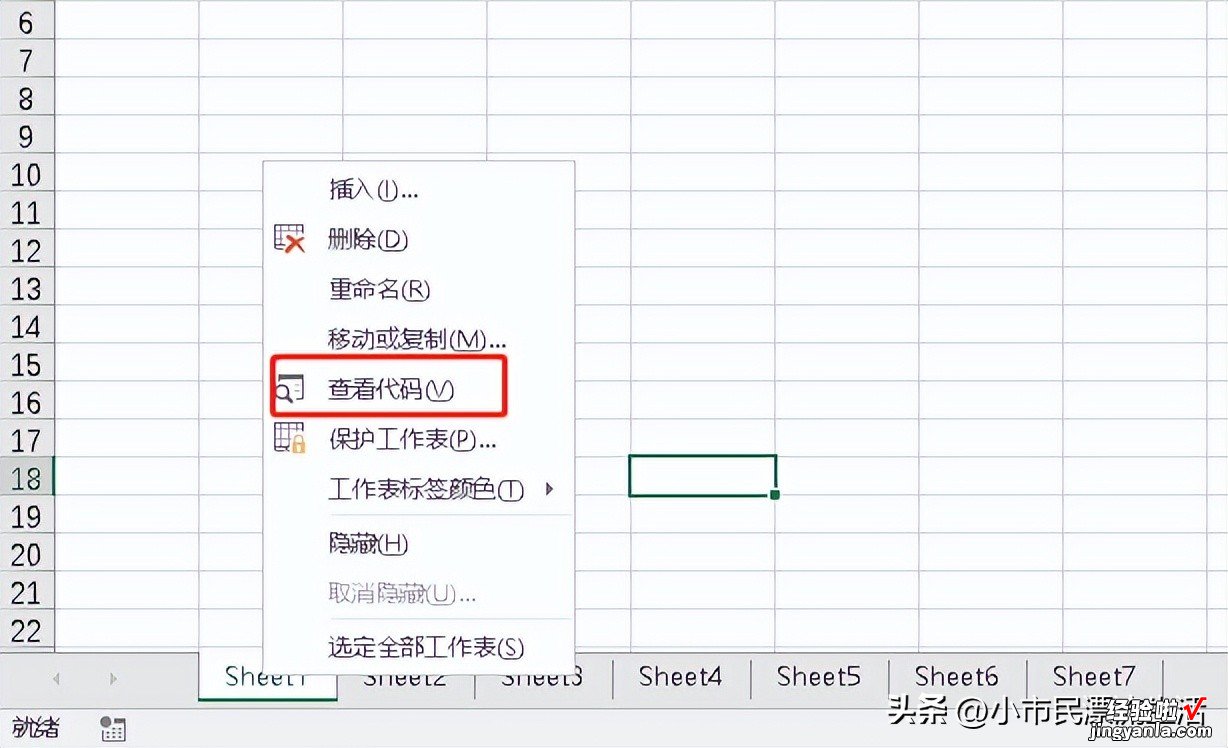
在VBA编辑器界面选择左侧 ThisWorkbook对象,在右侧编辑区输入代码 。
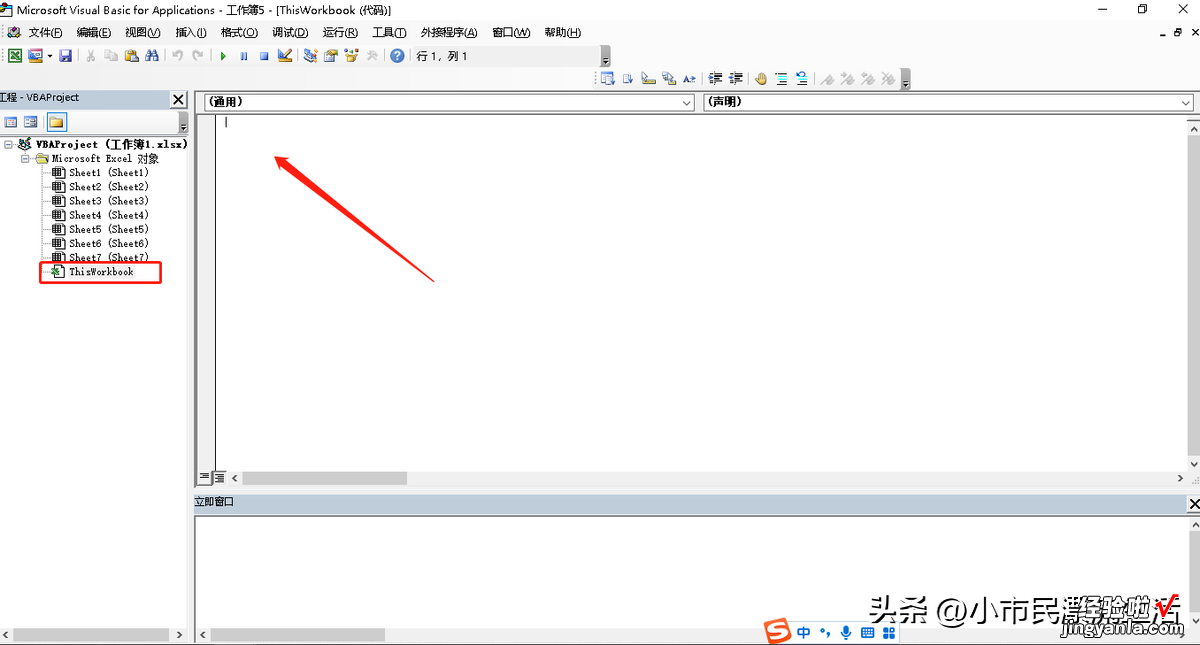
代码如下,比较简单主要就是一个for循环,如果还不理解的可以直接复制粘贴使用 。
Sub 工作表名称()
For I = 1 To 7
【批量修改工作表标签名称设置技巧】Sheets(I).Name = "星期" & I
Next
End Sub
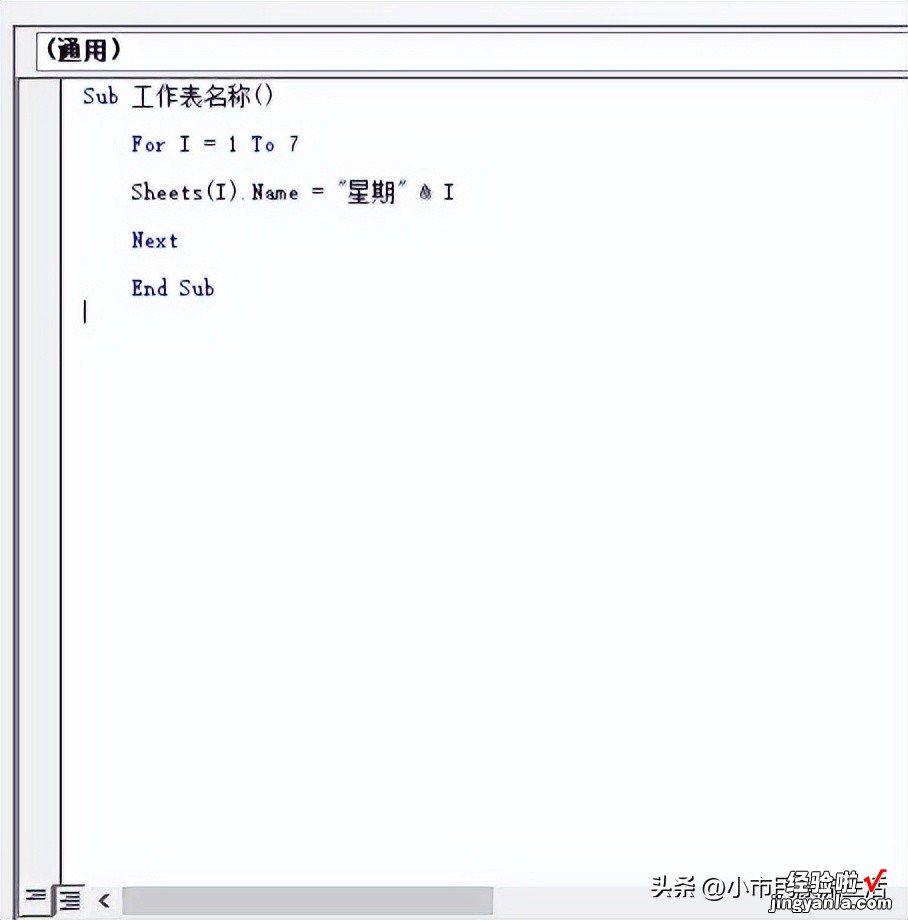
接着直接按快捷键F5或者单击上方的宏运行按钮运行代码 。
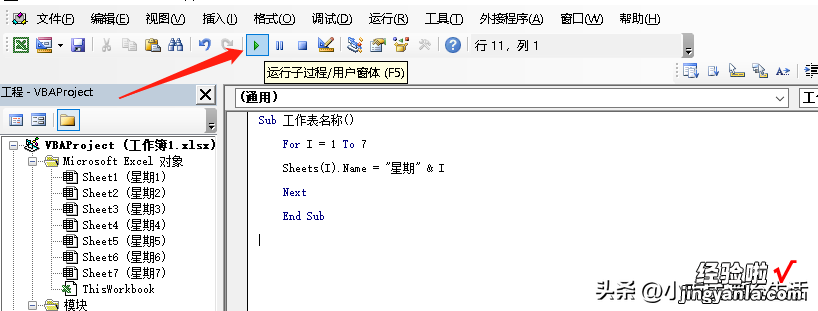
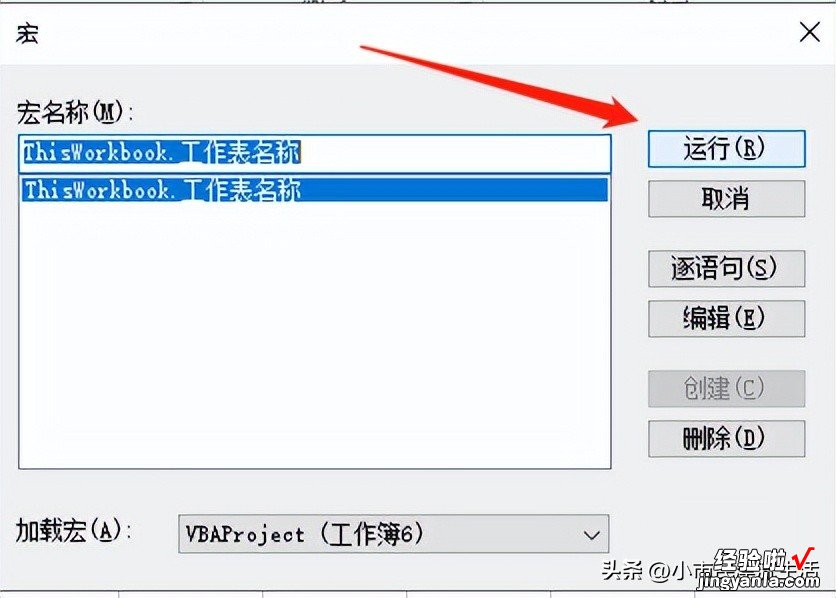
此时返回EXCEL工作表界面,所有工作表标签已更改为星期命名 。